Schützen Sie Ihre Privatsphäre beim Surfen im Internet, indem Sie den Tor-Browser auf Rocky Linux 8 RPM-basiertem Linux über das Befehlsterminal installieren.
Beim Zugriff auf das berüchtigte Dark Web sind Standardbrowser ohne Technologie von Drittanbietern nicht sicher. Nun, in solchen Situationen ist der Tor-Browser erforderlich, der das Tor-Netzwerk verwendet, das täglich von etwa zwei Millionen Menschen genutzt wird. Es basiert auf Mozilla Firefox. Der Name Tor war ursprünglich ein Akronym und stand für „The Onion Router“. Der Hinweis auf eine Zwiebel war kein Zufall, sondern sollte darauf hinweisen, dass das Tor-Netzwerk aus mehreren Schichten besteht, damit Benutzer anonym im Internet surfen können.
Neben Verschlüsselungsfunktionen über das Tor-Netzwerk hat der modifizierte Firefox auch einige praktische Sicherheits-Add-Ons vorinstalliert. Unter anderem NoScript und HTTPS Everywhere.
Aus technischen Gründen ist das Surfen mit Tor langsamer als in einem normalen Browser, da jede Anfrage einen Umweg nimmt. Das ist der Preis, den man für die gewonnene Anonymität zahlen muss. Wenn das Surfen mit dem Tor-Browser jedoch sehr langsam ist, können Sie in der Regel Gegenmaßnahmen ergreifen, wie z. B. eine neue Identität anfordern, auf einen neuen Kanal wechseln, Brücken verwenden, JavaScript deaktivieren oder den Tor-Zugang mit einem VPN kombinieren.
Im Tor-Netzwerk werden alle Datenpakete von Knoten zu Knoten (Proxy-Server) gesendet, ohne dass irgendjemand die vorherigen Punkte kennt. Sie erhalten auch eine zufällige, anonyme IP-Adresse. Allerdings gibt es auch hier keine hundertprozentige Sicherheitsgarantie, da jedes System potenziell von Kriminellen missbraucht werden kann, beispielsweise durch Social Engineering oder andere Methoden. Mit dem Tor-Browser können Sie nicht nur auf das dunkle Web zugreifen, sondern auch im normalen Web surfen. Die Sicherheit ist höher, aber die Geschwindigkeit wegen der vielen Umleitungen geringer.
Schritte zur Installation des Tor-Browsers in Rocky Linux 8
1. Anforderungen
Um dieses Tutorial zur Installation des Tor-Browsers auf RedHat-basiertem Rocky Linux 8 durchzuführen, benötigen Benutzer eine aktive Internetverbindung und einen Nicht-Root-Sudo-Benutzerzugriff.
2. Laden Sie das RPM-Paket für den Tor-Browser herunter
Tor Browser ist nicht über das standardmäßige Alamlinux 8-Repository verfügbar, daher müssen wir es manuell herunterladen. Besuchen Sie die offizielle Website dieses Browsers und holen Sie sich das neueste Paket, das für Linux verfügbar ist.
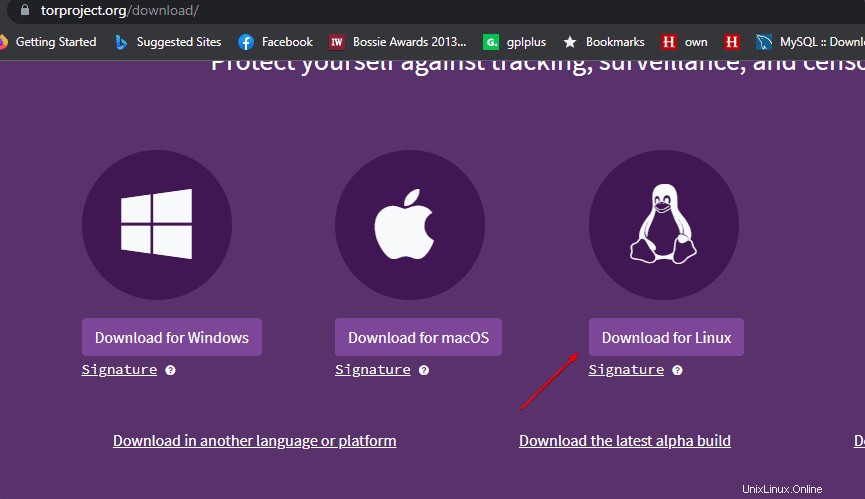
3. Öffnen Sie das Befehlsterminal
Sobald das Herunterladen der Setup-Datei des Browsers abgeschlossen ist, öffnen Sie Ihr Befehlsterminal und wechseln Sie zu „Downloads ”-Verzeichnis, da alles, was wir herunterladen, standardmäßig darin abgelegt wird.
cd Downloads
Zum extrahierten Ordner wechseln:
cd tor-browser_en-US/
Extrahieren Sie nun die Tar-Datei des Tor-Browsers, die wir heruntergeladen haben.
tar -xf tor-browser-linux64-*_en-US.tar.xz
4. Installieren Sie den Tor-Browser unter Rocky Linux 8
Nachdem Sie die Datei extrahiert haben, registrieren wir sie, um eine Verknüpfung zum Anwendungsstarter zu erstellen, mit der Sie den Tor-Browser einfach starten können.
./start-tor-browser.desktop --register-app
5. Starten Sie den Browser
Gehen Sie zum Anwendungsstarter von Rocky Linux 8, klicken Sie dazu einfach auf „Aktivitäten“. “ und suchen Sie nach „Tor-Browser “. Wenn das Symbol erscheint, klicken Sie darauf, um dasselbe auszuführen.
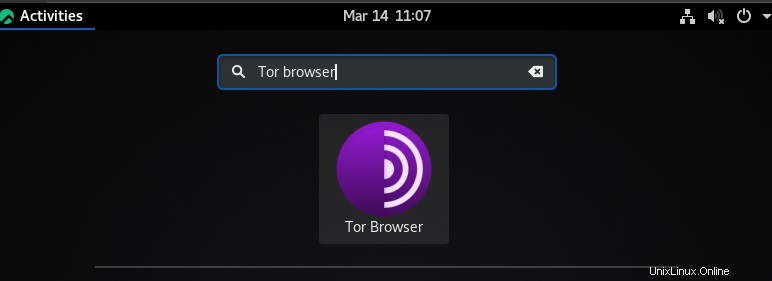
Klicken Sie einfach auf „Verbinden“. “, um eine Verbindung zum Tor-Netzwerk herzustellen und mit dem sicheren Surfen zu beginnen.
6. So aktualisieren Sie den Tor-Browser unter Rocky Linux
Sobald wir den Tor-Browser installiert haben, können wir ihn verwenden, um die neuesten verfügbaren Versionsupdates dafür herunterzuladen. Um nach Updates zu suchen, öffnen Sie Ihren Tor-Browser.
• Klicken Sie auf das Hamburger-Symbol
• Gehen Sie zum Abschnitt „Hilfe“ und klicken Sie auf „Über den Tor-Browser“
Dadurch wird automatisch nach den neuesten Updates gesucht und Sie können diese installieren, falls verfügbar.
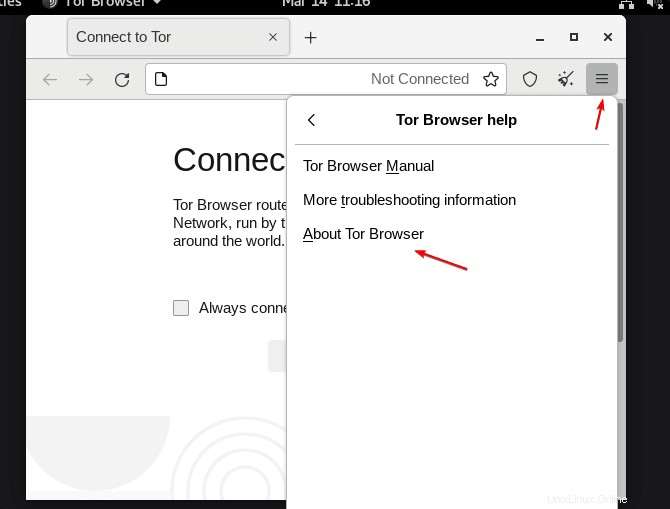
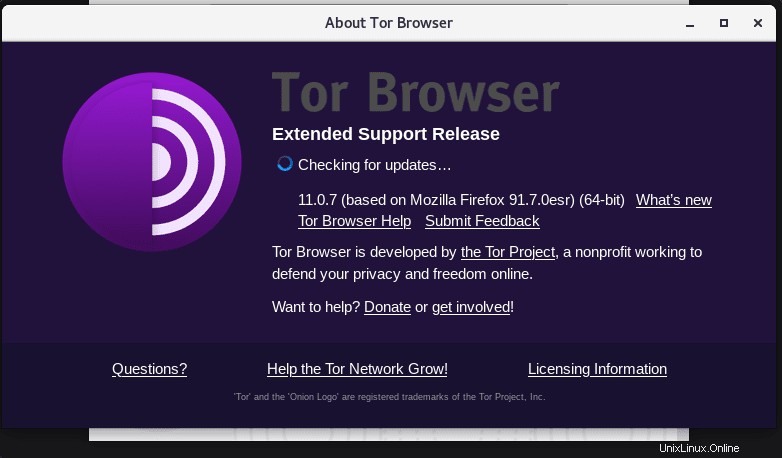
7. Deinstallieren oder entfernen
Wenn Sie den Tor-Browser nicht mehr auf Ihrem Rocky Linux 8 haben möchten, können wir ihn mit dem unten angegebenen Befehl entfernen:
rm ~/.local/share/applications/start-tor-browser.desktop
Andere Artikel:
• Installieren Sie Cinnamon Desktop Environment auf Rocky Linux 8…
• So installieren Sie Budgie Desktop unter Rocky Linux 8
• So migrieren Sie von AlmaLinux 8 auf Rocky Linux
• So deaktivieren oder deaktivieren Sie SELinux unter Rocky Linux 8